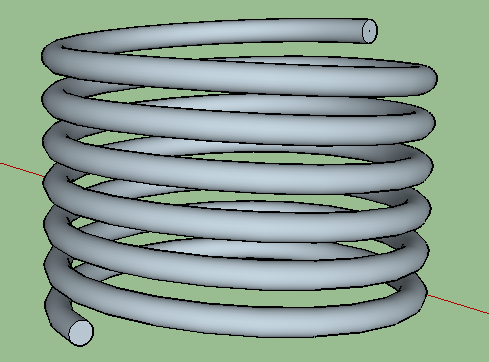Практика 💻 Спіраль
Для коректної побудови спіралі слід вимкнути кутові точки в меню Window > Styles > Edit > Edge Settings (перший значок) > вимкнути (або зменшити) endpoints.
Малюємо квадрат, з його центру – коло (щоб знайти центр малюємо діагональ, блакитна точка вказує на центр; щоб малювати з центру – тримаємо Alt).
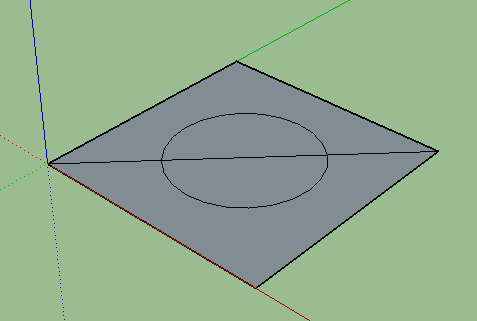
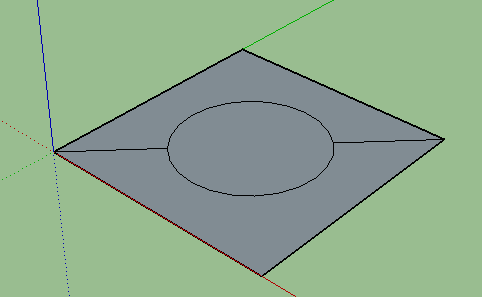
Проводимо перетин по квадрату та видаляємо зайві лінії:
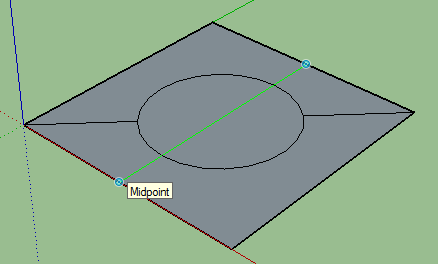
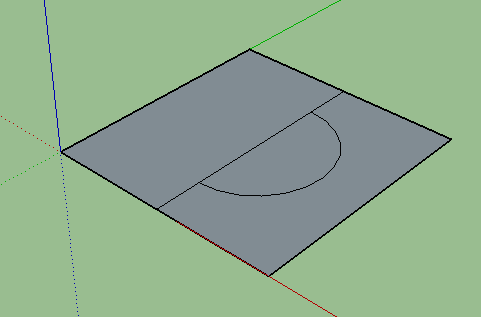
Видавлюємо об’єм півкола (наприклад, на 10 одиниць):
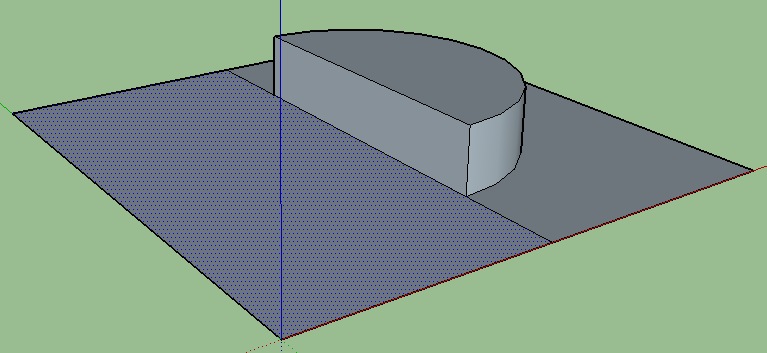
Розділяємо цю висоту навпіл:
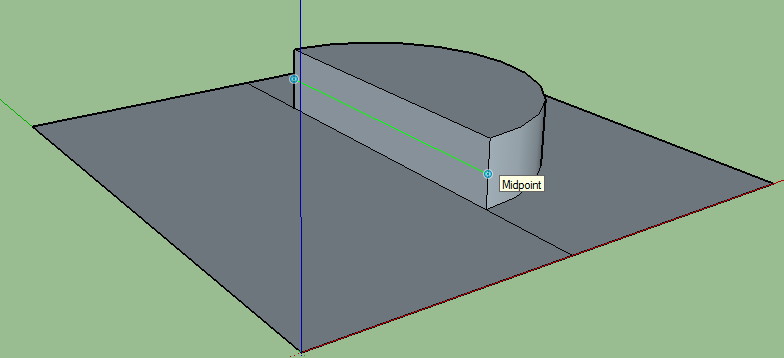
Інструментом Дуга (Arc) з’єднуємо діагональ верхньої половинки:
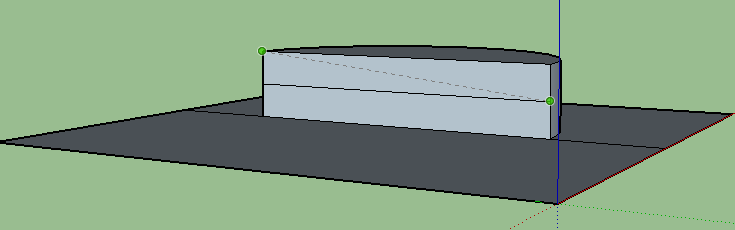
І перейшовши в режим перегляду згори (меню Camera – Standard view – Top, вимикаємо перспективу Perspective), малюємо рівне коло:
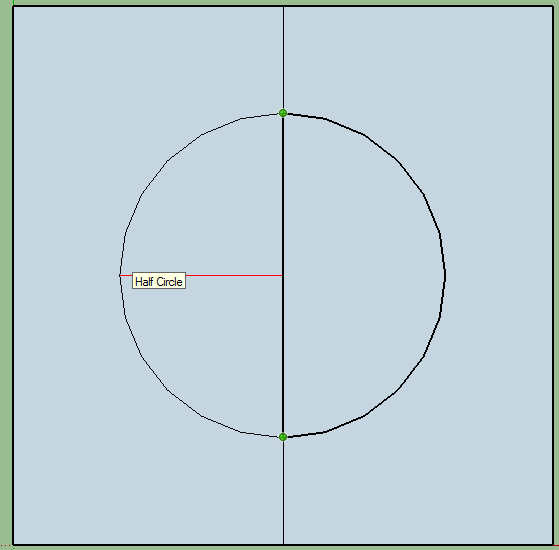
Ще раз увімкнувши перспективу, можна переглянути поточний результат:
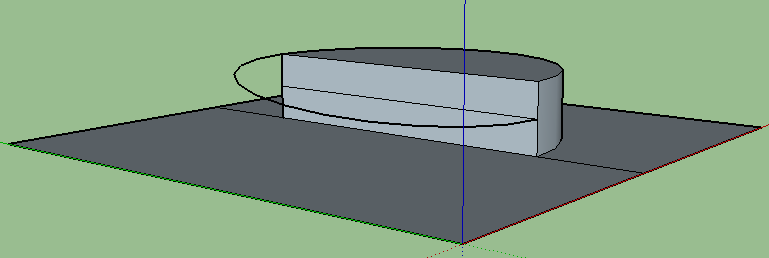
Видаляємо усі зайві елементи: має залишитись лише щойно намальована дуга:
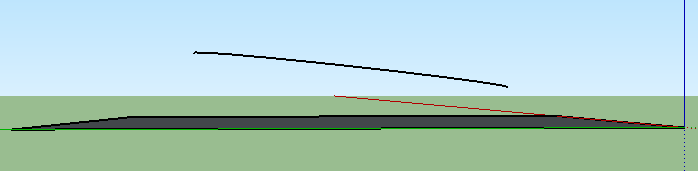
Копіюємо виток спіралі та обертаємо його. Інструмент обертання працює наступним чином: спочатку потрібно виділити об'єкт, що обертатиметься. Далі інструментом обертання встановлюємо центр обертання (перше клацання), початковий напрям (друге клацання) та кінцевий напрям (третє клацання). У нашому випадку слід встановити центр обертання в синій площині, задати початковий напрям паралельний червоній осі, і кінцевий також, але в протилежному напрямку:
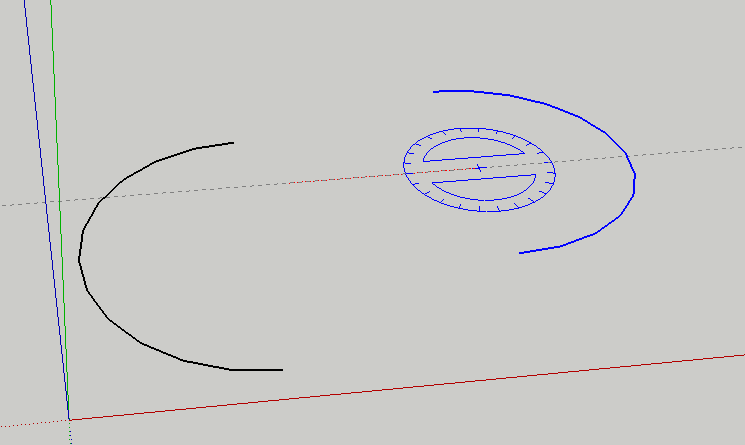
З’єднуємо кінці витків спіралі та, копіюючи отриману фігуру, повторюємо процес
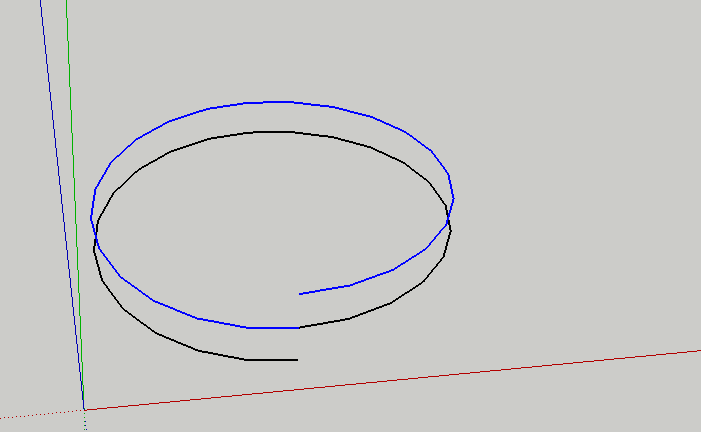
Якщо все зроблено правильно, то перемикання у режим перегляду зверху та вимикання перспективи зводить зображення до кола. Якщо це не так, то на якомусь етапі допущено помилку.
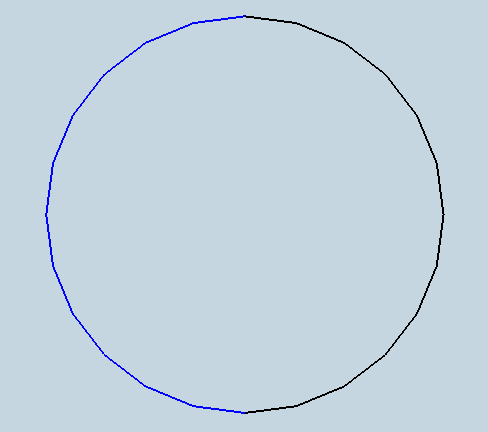
Тепер слід намалювати круг на нижньому витку спіралі:
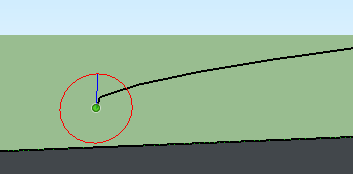
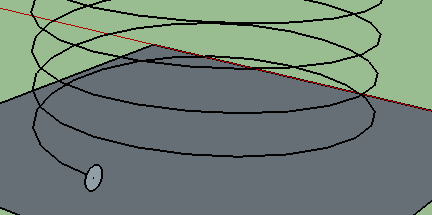
Інструментом Слідування провести по усій довжині спіралі: